Windows legt die Dateien, die der Anwender in den Verzeichnissen wie Dokumente, Fotos, Downloads, Musik, Videos usw. in vordefinierten Profilverzeichnisse unterhalb des Benutzerprofils ab.
Dieses Standard-Profilverzeichnisse kann der User jederzeit ändern, indem er einfach auf den Ordnernamen im Windows Explorer mit der rechten Maustaste klickt und dann die
Eigenschaften
aufruft. Anschließend findet der User im Reiter
Pfad
die passenden Schaltflächen, um den Profilordnernamen zu ändern bzw. die Daten in einem anderen Profilordner abzulegen.
Wie dies aussieht, seht Ihr auf der nachfolgenden Abbildung.

Hier kann der Anwender nun über die Schaltflächen „Wiederherstellen„, „Verschieben“ oder „Ziel suchen“ den Zielspeicherort für Dateien in einen anderen Speicherort auf der Festplatte oder einem anderen Laufkwerk oder einem anderen Computer ändern.
In der Regel sollten eigentlich Anwender in einem Netzwerk nicht die Rechte besitzen, diese Profilordner zu verändern. Aus die Grund hat Microsoft eine Gruppenrichtlinie eingeführt, mit dem der Administrator verhindern kann, dass Windows Anwender die Profilordner verändern können. Diese GPO findet Ihr unter
Benutzerkonfiguration / Administrative Vorlagen / Desktop
Die Gruppenrichtlinie nennt sich wie folgt:
Manuelle Umleitung der Profilordner durch Benutzer verhindern

Wenn Ihr diese Profil Gruppenrichtlinie aktiviert, so kann der Windows Anwender die Profilordner nicht mehr ändern. Microsoft gibt noch folgende Informationen zu diesem Profil-GPO bekannt.
Verhindert, dass die Benutzer den Pfad zu ihren Profilordnern ändern. Standardmäßig können Benutzer den Speicherort ihrer individuellen Profilordner wie „Dokumente“, „Musik“ usw. dadurch ändern, dass sie auf der Registerkarte „Pfad“ des Eigenschaftendialogfelds für den Ordner einen neuen Pfad eingeben. Wenn Sie diese Einstellung aktivieren, können die Benutzer in das Feld „Ziel“ keinen neuen Speicherort eingeben.
Sobald diese Profilordner Gruppenrichtlinie aktiviert ist, werden bei dem Windows Anwender in Reiter „Pfad“ im Windows Explorer die entsprechenden Schaltfläche ausgeblendet. Dies sieht dann wie folgt aus.

Wie Ihr seht, sind die Schaltflächen zum Ändern der Profilordnereinstellungen wie auf der ersten Abbildung nicht mehr vorhanden.
Weitere Beiträge rund um Windows Profile findet Ihr auch hier:
– Windows Ausführen Dialog mit „..“ ruft automatisch das Windows Profilverzeichnis auf – Windows Trick
– Zwischengespeicherte Kopien von servergespeicherten Profilen löschen
– Übersicht über die lokalen Benutzerprofile und deren Roaming-Einstellungen
– Liste der Homeverzeichnisse, des Home-Laufwerkes und des Profilpfades aller AD-User erstellen
– Profilbild hinterlegen für Windows Benutzerkonten
– Profilbild löschen und Standardprofilbild wiederherstellen unter Windows 10
– Windows Profilgrößen beschränken
– Inaktive Benutzerprofile nach einer bestimmten Anzahl Tage automatisch löschen
– Nur lokale Benutzerprofile zulassen
– Windows User Profile in der Registry löschen
– Windows Profil Fehlermeldung „Die Anmeldung des Dienstes „Benutzerprofildienst“ ist fehlgeschlagen.“
– Servergespeicherte Profile auf Fileserver vorhanden (ohne Anmeldung)
– Die Anmeldung des Dienstes „Benutzerprofildienst“ ist fehlgeschlagen
– Profil Fehlermeldung „Sie wurden mit einem temporären Profil angemeldet.“
– Sicherheits Berechtigungen von servergespeicherten Profil Verzeichnissen korrekt setzen
– Profil Verzeichnisse ohne Berechtigung kopieren
– Windows Benutzerprofildienst

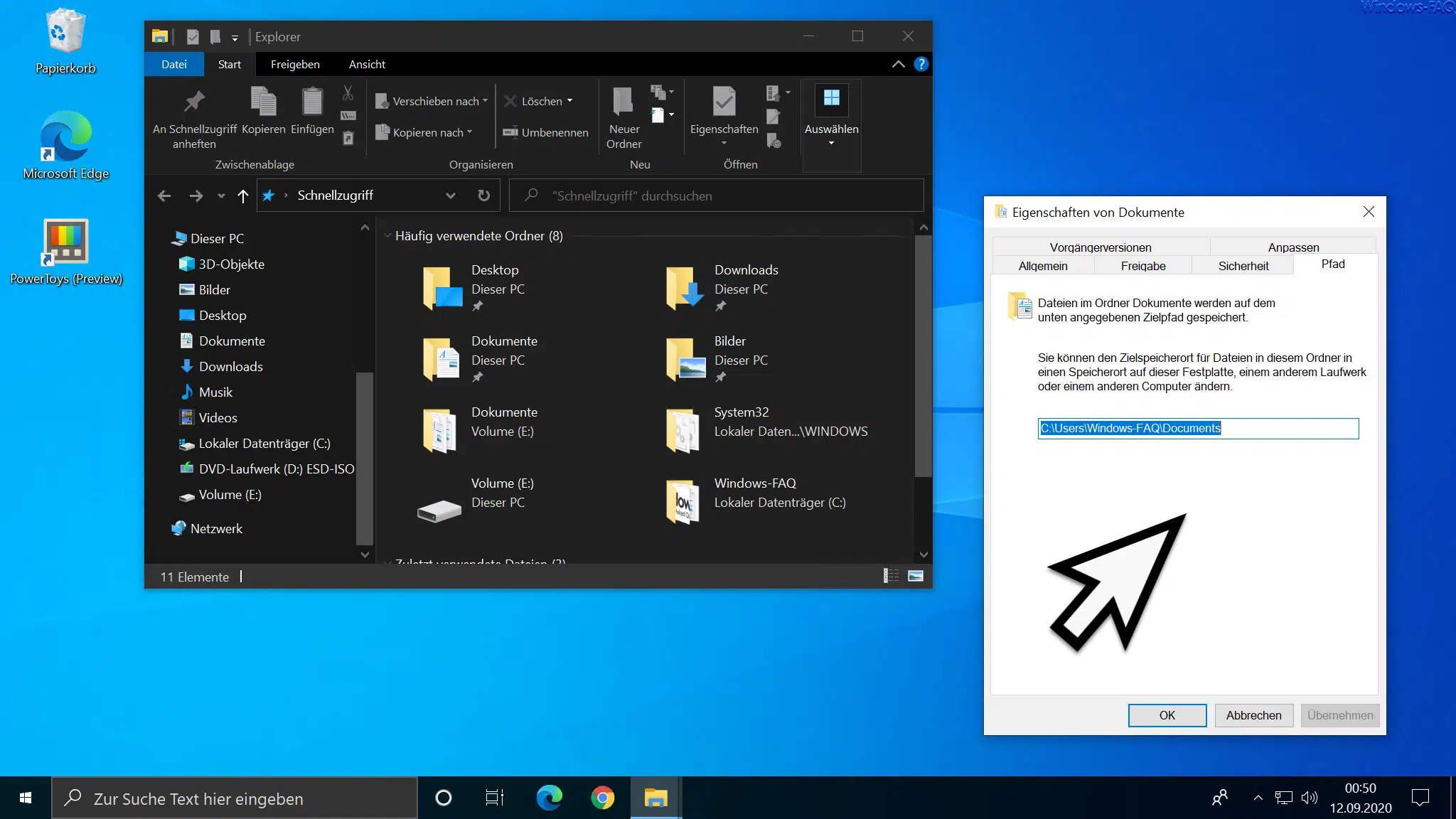




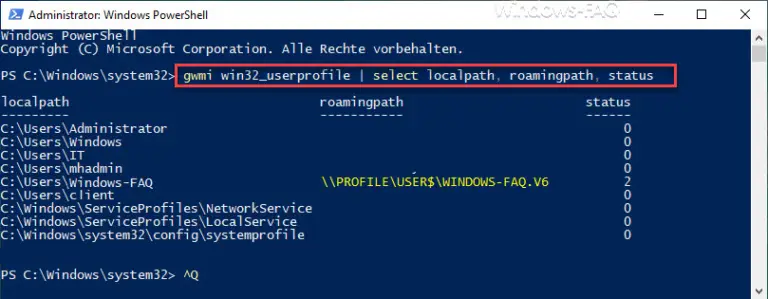
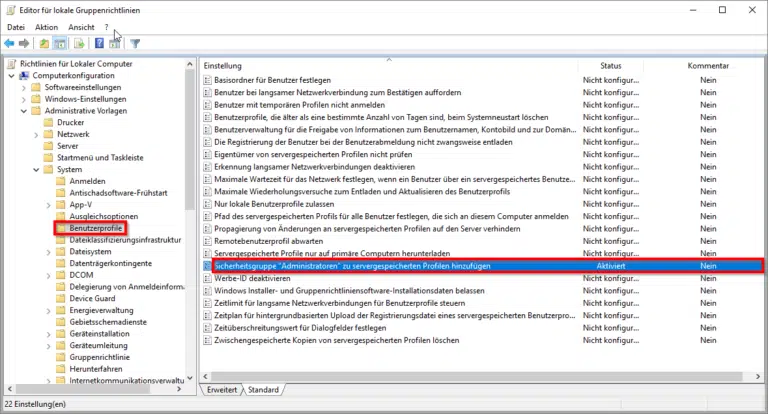

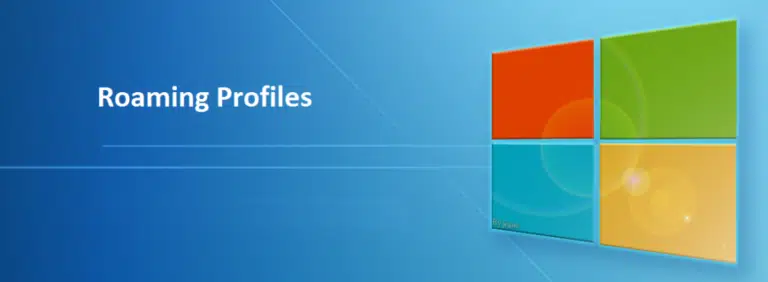




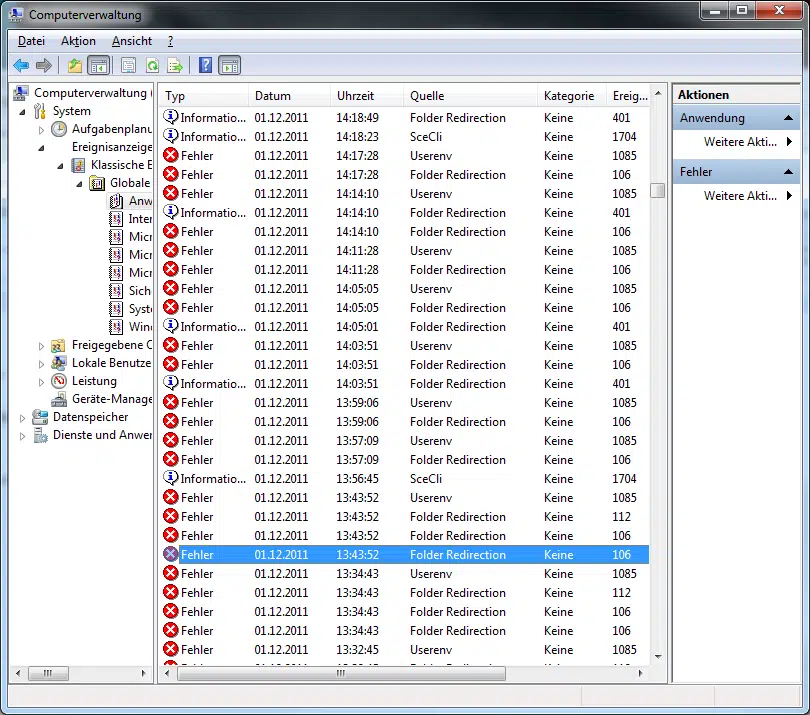
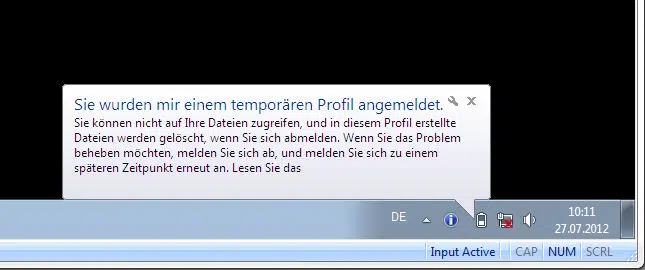




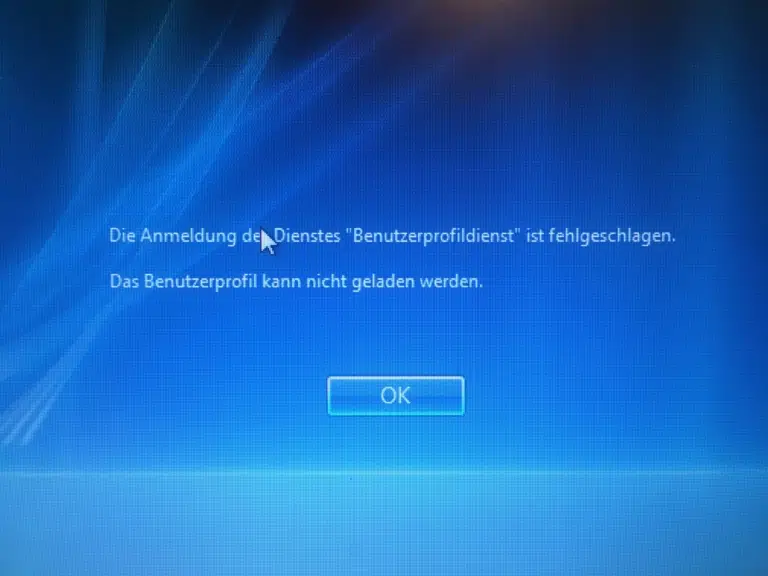



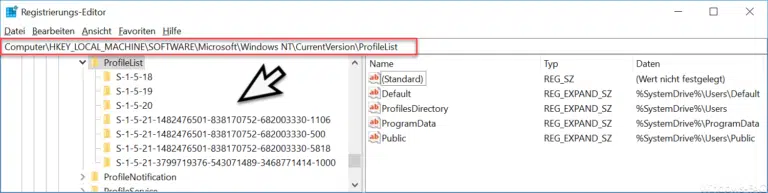

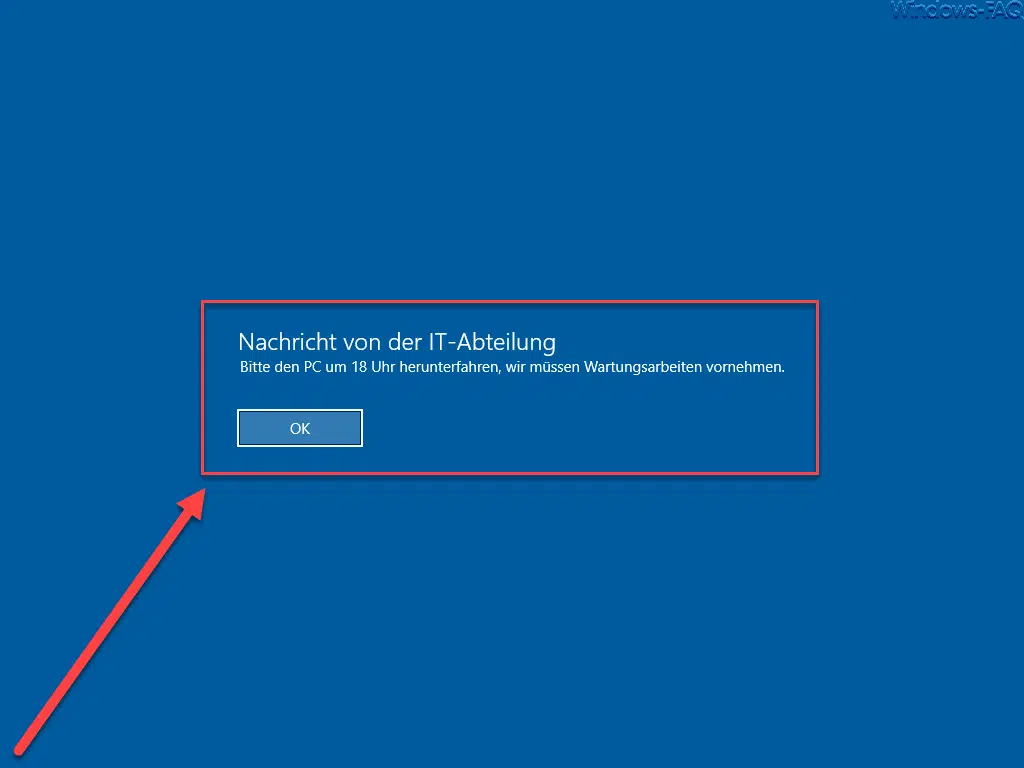
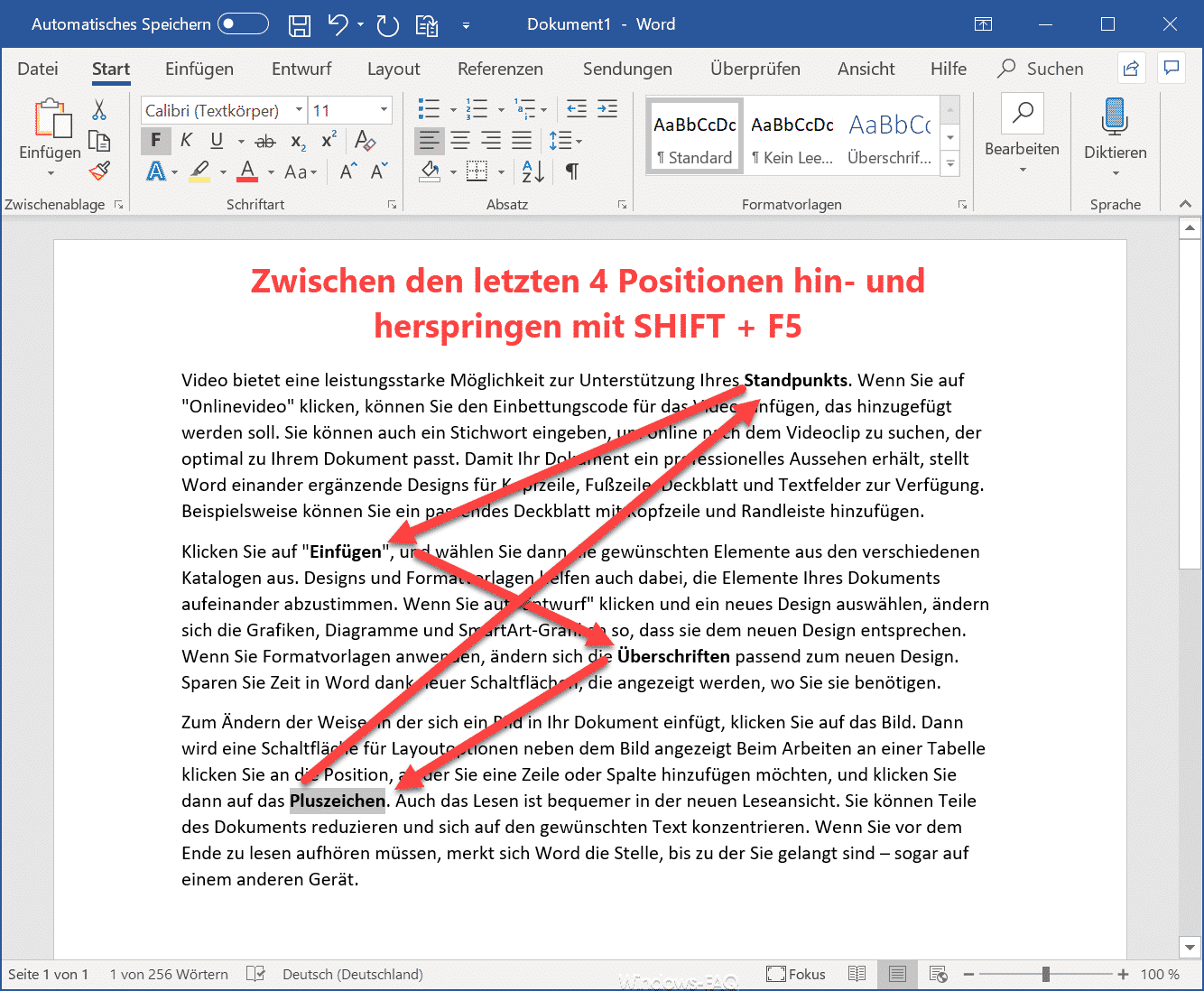
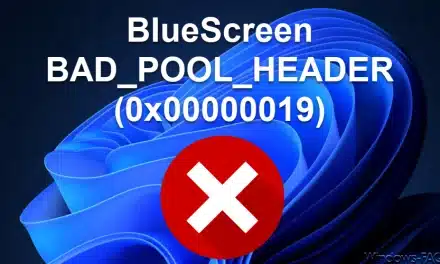




Neueste Kommentare